【鷹野雅弘】による最近のブログ記事
2010年7月20日に開催したDTP Booster 016は、80席が即日満席となり、2回の再演を行いました。DTP Booster 016-018では「EPUBの編集を行うにあたりCSSやHTMLの最低限の知識を得ていただくこと」をゴールとしましたが、「ePubにフォーカスしたハンズオン(操作研修)を」という声をたくさんいただき、ハンズオンセミナーを企画しました。
2本とも同一内容。それぞれ11名限定です。
DTP Booster 021(Tokyo/100826)
- 日時:2010年8月26日(木)19:00-21:00
- 会場 :JaGraプロフェッショナルDTP&Webスクール(中央区日本橋小伝馬町)
- 詳細・
お申し込み※満席
DTP Booster 022(Tokyo/100901)
- 日時:2010年9月1日(水)19:00-21:00
- 会場 :JaGraプロフェッショナルDTP&Webスクール(中央区日本橋小伝馬町)
- 詳細・お申し込み

今回のDTP Boosterでは、JaGraプロフェッショナルDTP&Webスクール(社団法人日本グラフィックサービス工業会運営)にご協力いただいています。
- iMac(今回のセミナーはMac OS Xのみを対象とします)
- Adobe CS5
- 講師の操作画面を確認できるサイドモニタを2名に1台設置
Fireworksには、オブジェクトの大きさにカンバスをフィットさせる[カンバスを合わせる]というコマンドがあり、よく使います(command+option+F/Fit)。
Photoshopにもあればな、と思っていたところ、[イメージ]メニューの[すべての領域を表示]を使って同様のことが行えることに気づきました。
Photoshop付属のサンプルファイル「魚.psd」に対して[すべての領域を表示]を実行すると、
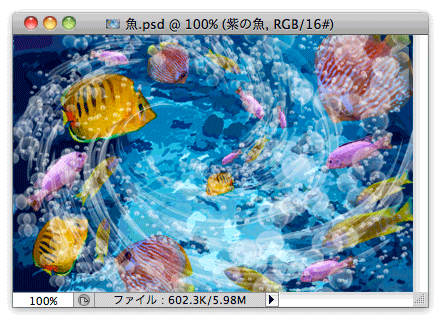
複数のアートボードは、アドビが口をすっぱくして言っているように、複数ページを支援する機能ではない。たとえば、名刺、封筒、便せんのように、判型が異なるなどの理由で別々のドキュメントとして管理していたものを1ドキュメント内で扱うことで、スウォッチやシンボルなどを管理しやすくなるのがメリットだ。
Illustrator各バージョンの目玉的な新機能は、いわば公開ベータみたいなもの。Illustrator CS4で搭載された複数のアートボードは、CS5でようやく実用に耐えうるものに近づいている。
Illustrator CS4では[アートボード]ツールのみだったが、Illustrator CS5ではこれに[アートボード]パネルが加わっている。
| ツール | パレット | |
|---|---|---|
| Illustrator CS4 | [アートボード]ツール | なし |
| Illustrator CS5 | [アートボード]ツール | [アートボード]パネル |
[アートボード]パネルによって、(Illustrator CS4ではできなかった)次のことが可能になっている。
- アートボードの複製(AICS4でも[アートボード]ツールを使ってoption+ドラッグによって可能)
- アートボード名の設定(アートボードオプションで設定)
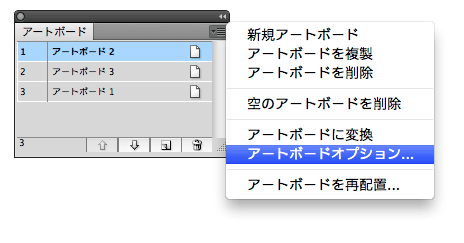
Illustrator CS2以降、「編集モード」(またはグループ編集モード)という機能があるのですが、なにげにここ数バージョンのIllustratorの最大の機能強化ではないかと思うのです。
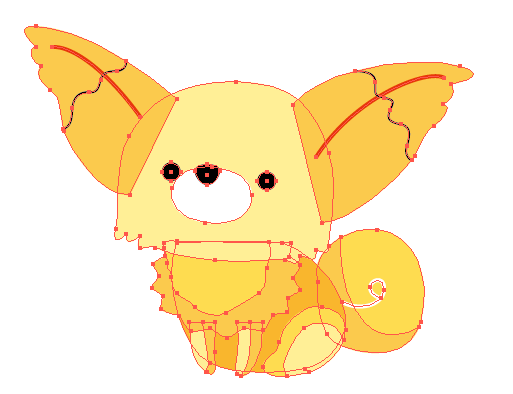
グループ化されたオブジェクトのひとつを編集したい場合、Illustratorでは[グループ編集ツール]を使いますが、後発のInDesignにはありません。
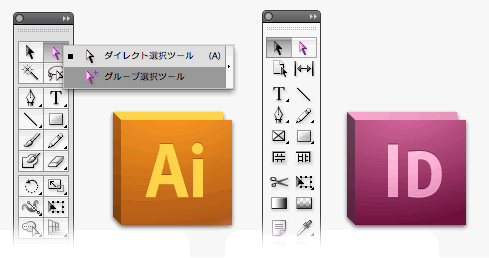
Illustratorの環境設定の[一般]タブにある[キー入力]の値は、矢印キーを押したときにオブジェクトが移動する距離の設定です。
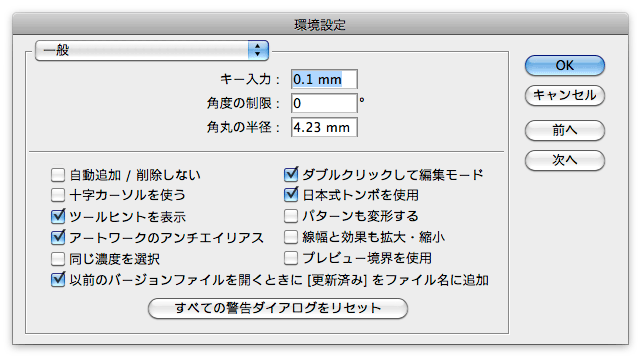
デフォルトの値は「0.3528mm」(=1pt)になっているので、(作業する内容にも寄りますが)「0.1mm」に設定しておくとよいでしょう。
shiftキーを押しながら矢印キーを押すことで10倍、つまり、1mmの移動距離になります。

